
包覆特征是将闭合的草图沿其基准面的法线方向投影到模型的表面,然后根据投影后曲线在模型的表面生成凹陷或突起的形状。
图2.5.1所示就是创建包覆特征的一般过程:先选取模型表面或创建一个基准面作为闭合草图的草图平面,再在草图平面创建闭合草图,最后选取模型的表面作为投影面进行投影。下面以图2.5.1c所示的模型为例,详细讲解“包覆”特征的创建过程。

图2.5.1 包覆
Step1.打开文件D:\sw13.2\work\ch02\ch02.05\text.SLDPRT。
Step2.创建图2.5.2所示的草图平面1。
(1)选取右视基准面为草图平面,绘制图2.5.3所示的草图。

图2.5.2 基准面1
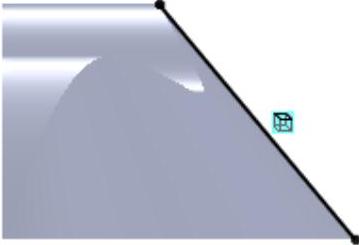
图2.5.3 草图
(2)创建图2.5.4所示的参考实体点1。选择下拉菜单
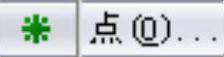 ,选取图2.5.3所示的草图为参考实体,单击
,选取图2.5.3所示的草图为参考实体,单击 按钮,选中
按钮,选中 单选项,在
单选项,在 后的文本框中输入数值100.0,单击
后的文本框中输入数值100.0,单击 按钮,完成点1的创建。
按钮,完成点1的创建。
(3)选择命令。选择下拉菜单 命令,系统弹出“基准面”对话框。
命令,系统弹出“基准面”对话框。
(4)定义参考实体。选取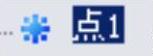 和图2.5.5所示的面作为参考实体。
和图2.5.5所示的面作为参考实体。
(5)单击 按钮,完成基准面1的创建。
按钮,完成基准面1的创建。
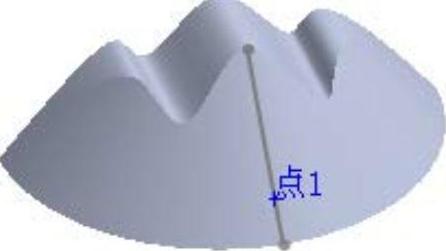
图2.5.4 点1
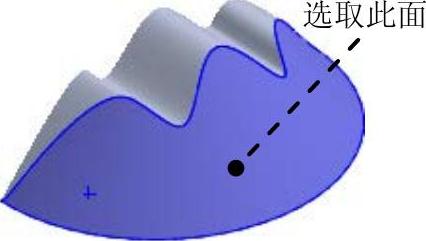
图2.5.5 模型表面
Step3.创建包覆特征。
(1)选择下拉菜单 命令,系统弹出图2.5.6所示的“信息”对话框。
命令,系统弹出图2.5.6所示的“信息”对话框。
(2)进入草图环境。在设计树中选择 为草图平面,进入草图环境。
为草图平面,进入草图环境。
(3)创建文字草图。
①绘制文字草图。选择下拉菜单 命令(或单击草图工具栏中的
命令(或单击草图工具栏中的 按钮),系统弹出“草图文字”对话框,在
按钮),系统弹出“草图文字”对话框,在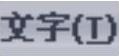 区域的文本框中输入文字“兆迪科技”,取消选中
区域的文本框中输入文字“兆迪科技”,取消选中 复选框。
复选框。
②定义文字格式。在“草图字体”对话框中将宽度因子设置为120%,间距设置为100%,单击 按钮,系统弹出“选择字体”对话框,设置文字的字体为隶书,文字样式为“斜体”,高度为30.00mm;在“选择字体”对话框中单击
按钮,系统弹出“选择字体”对话框,设置文字的字体为隶书,文字样式为“斜体”,高度为30.00mm;在“选择字体”对话框中单击 按钮,完成字体的设置。
按钮,完成字体的设置。
(4)定位闭合草图。闭合草图插入点的尺寸标注,如图2.5.7所示。
(5)退出草图后系统弹出图2.5.8所示的“包覆”对话框。(www.xing528.com)
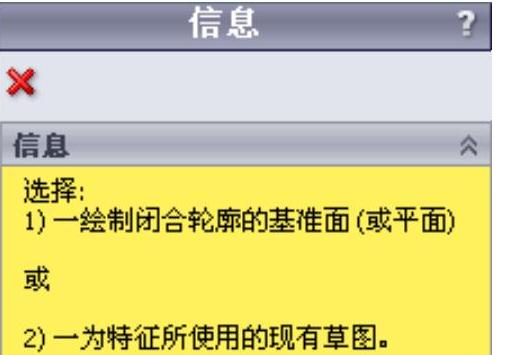
图2.5.6 “信息“对话框
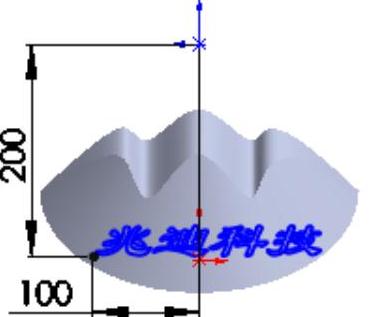
图2.5.7 创建文字草图
(6)在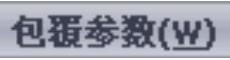 区域中选中
区域中选中 单选项,激活
单选项,激活 后的文本框,在模型上选取图2.5.9所示的模型表面为包覆草图的面,在
后的文本框,在模型上选取图2.5.9所示的模型表面为包覆草图的面,在 后的文本框中输入包覆草图的厚度值3.0,取消选中
后的文本框中输入包覆草图的厚度值3.0,取消选中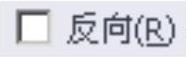 复选框,单击
复选框,单击 按钮完成包覆特征的创建,如图2.5.10所示。
按钮完成包覆特征的创建,如图2.5.10所示。
图2.5.8所示的“包覆”对话框中的各区域说明如下:
●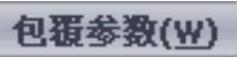 区域中包括以下三种包覆类型:
区域中包括以下三种包覆类型:
☑ 单选项:在模型的表面生成突起的特征。
单选项:在模型的表面生成突起的特征。
☑ 单选项:在模型的表面生成凹陷的特征,如图2.5.11所示。
单选项:在模型的表面生成凹陷的特征,如图2.5.11所示。
☑ 单选项:在模型的表面生成草图轮廓印记,如图2.5.12所示。
单选项:在模型的表面生成草图轮廓印记,如图2.5.12所示。
☑ 文本框(包覆草图的面):用于定义包覆特征的生成面。
文本框(包覆草图的面):用于定义包覆特征的生成面。
☑ 文本框(厚度):用于定义更改生成包覆特征的高度方向。
文本框(厚度):用于定义更改生成包覆特征的高度方向。
☑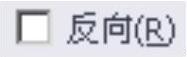 复选框:用于更改生成包覆的方向。
复选框:用于更改生成包覆的方向。
● 区域中的
区域中的 文本框:用于定义包覆特征的拔模方向,可以选取直线或
文本框:用于定义包覆特征的拔模方向,可以选取直线或
线性边线。
●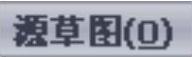 区域中的
区域中的 文本框:用于定义包覆特征的闭合草图。
文本框:用于定义包覆特征的闭合草图。
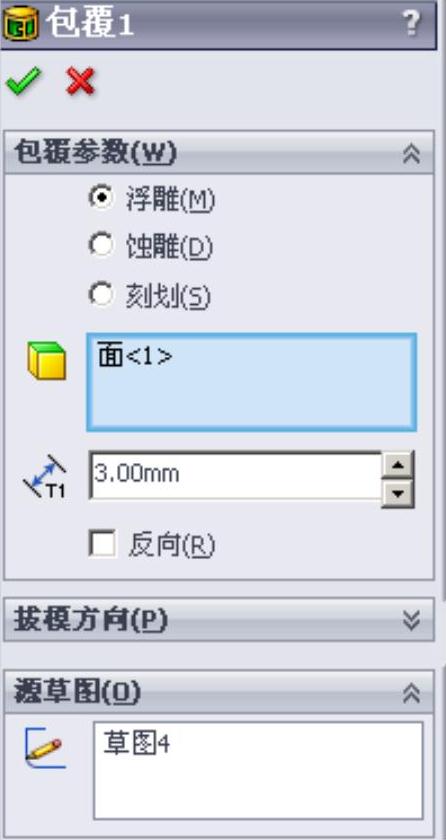
图2.5.8 “包覆”对话框
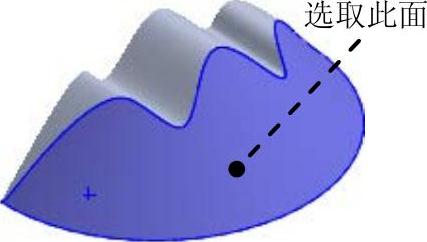
图2.5.9 包覆草图的面
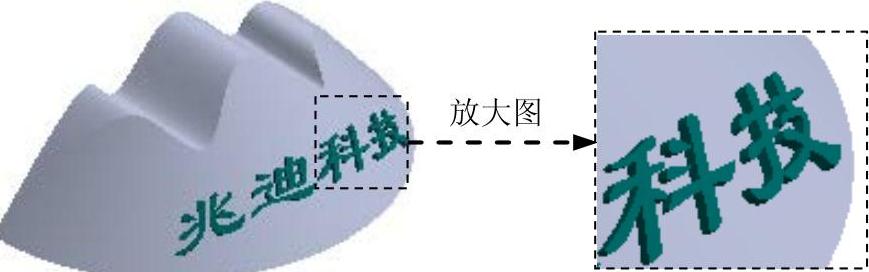
图2.5.10 包覆草图的面
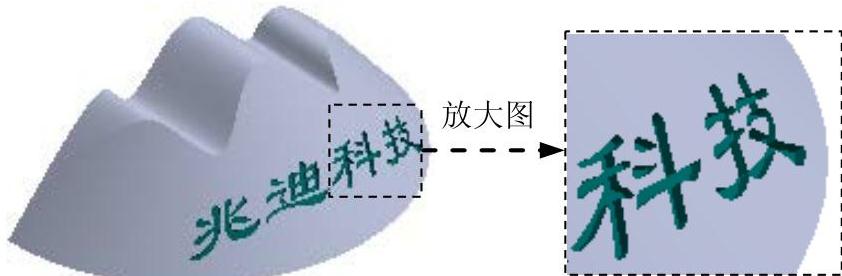
图2.5.11 “蚀雕”效果
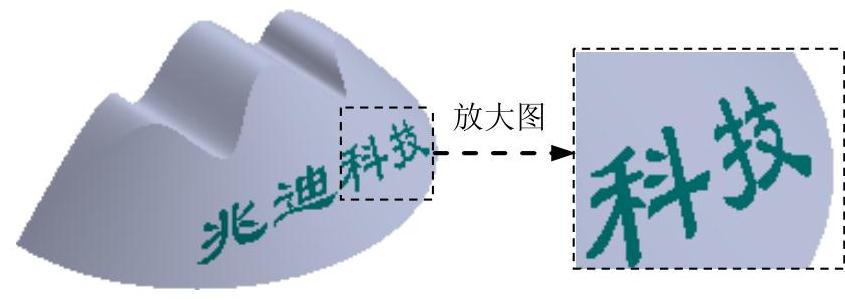
图2.5.12 “刻划”效果
免责声明:以上内容源自网络,版权归原作者所有,如有侵犯您的原创版权请告知,我们将尽快删除相关内容。




